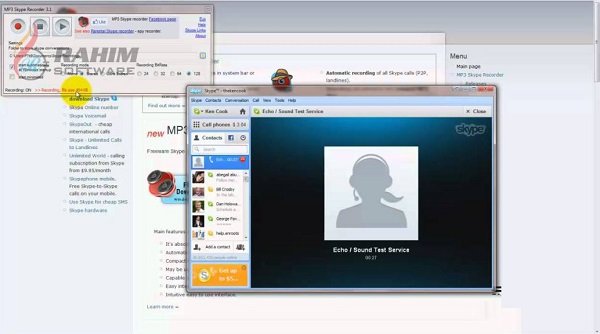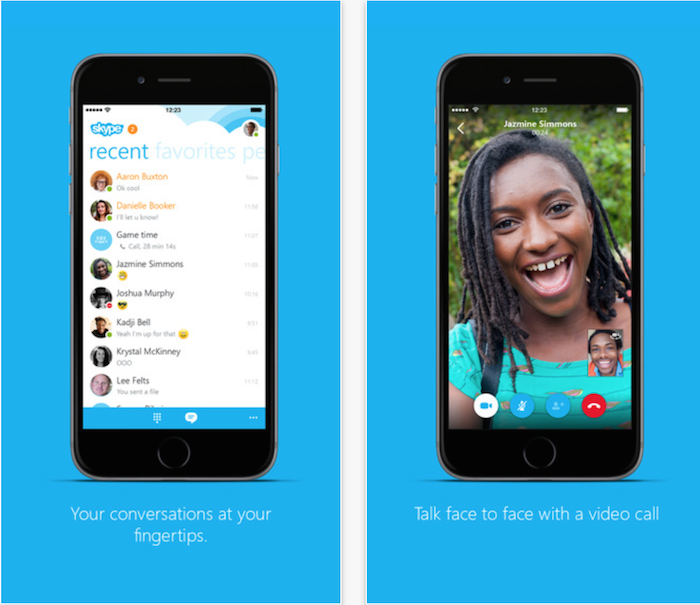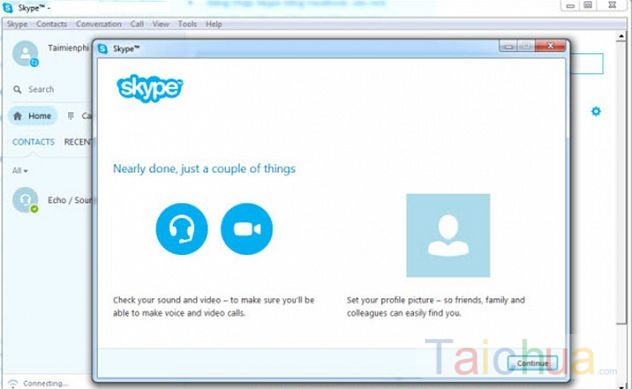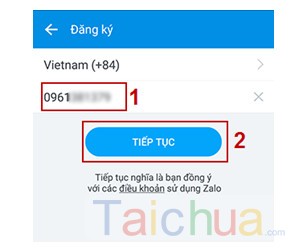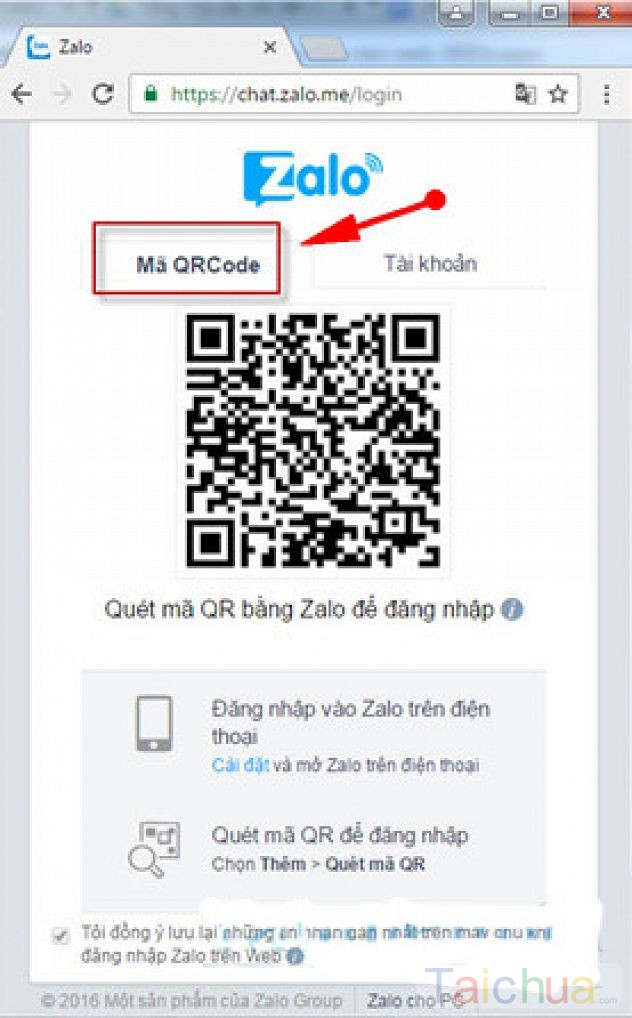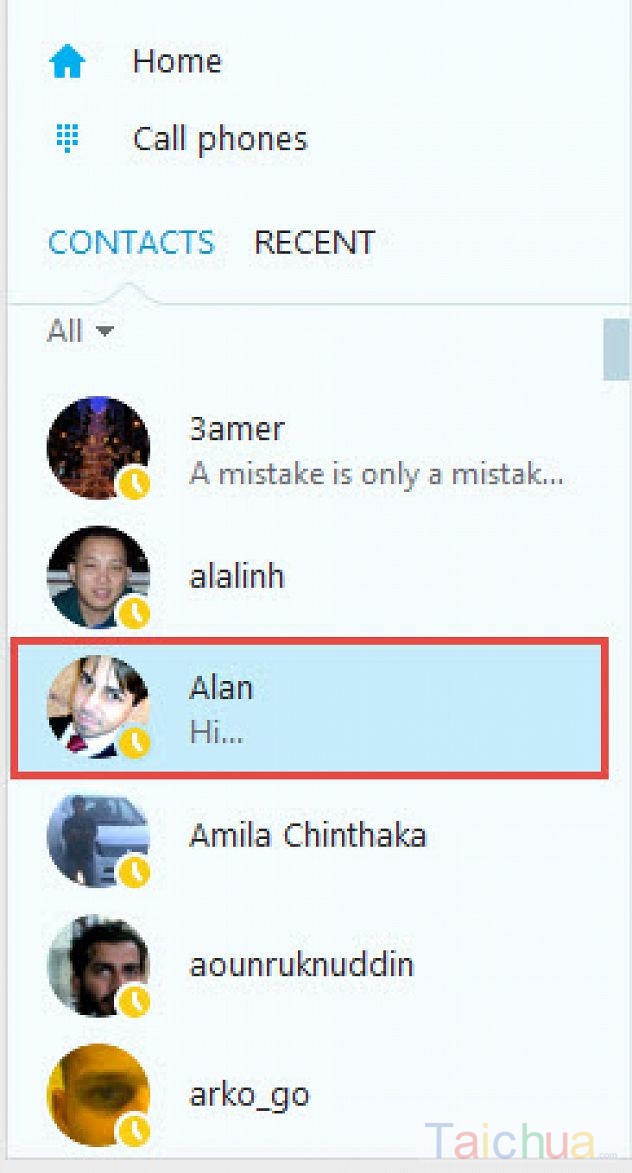Nối tiếp Zalo thì mới gần đây nhà mạng Viettel đã cho ra mắt ứng dụng mocha để nhắn tin, chat miễn phí với bạn bè và người thân. Nhưng sử dụng mocha trên máy tính như thế nào thì bạn đã biết chưa. Nếu bạn đang đi tìm câu trả lời thì cùng chúng tôi khám phá cách dùng qua nội dung bài viết dưới đây nhé!

Hướng dẫn sử dụng Mocha trên máy tính để nhắn tin miễn phí mạng Viettel
Hướng dẫn sử dụng Mocha trên máy tính để nhắn tin miễn phí mạng Viettel
Để sử dụng thì bạn thực hiện theo các bước sau:
Bước 1: Tải Mocha Messengerphiên bản cho Android tại: Download Mocha hoặc là các bạn cũng có thể mở BlueStacks lên để tìm kiếm ứng dụng Mocha Messenger từ Google Play và cài đặt.
Bước 2: Cài đặt phần mềm Mocha
- Click chuột phải vàoOpen With >> Start BlueStacks Runner.

Chọn Open With => Start BlueStacks Runner
- Nhấn Install để cài đặt.

Thực hiện cài đặt Mocha Messenger
- Chọn Accept để cấp quyền cho Mocha Messenger.

Chọn Accept để cấp quyền cho Mocha Messenger
Bước 4: Mở ứng dụng Mocha Messenger
Sau khi đã cài đặt xong thì bạn chọn Open để mở Mocha Messenger.

Mở ứng dụng Mocha Messenger
Bước 5: Sử dụng Mocha
Khi sử dụng thì bạn sẽ thấy có các mục sau:
- (1): Lựa chọn quốc gia
- (2): Nhập số điện thoại
- (3): Chọn Next

Nhập tài khoản thông tin người dùng
- Nhập mã số kích hoạt tài khoản

Nhập mã kích hoạt tài khoản
- Điền đầy đủ các thông tin trong Mocha Messengernhư: tên, giới tính, ngày sinh rồi nhấnDone để tiếp tục.

Điền thông tin theo yêu cầu của ứng dụng
Hướng dẫn soạn tin nhắn trên Mocha Messenger
Bước 1: Chọn biểu tượng gửi tin nhắn mới.

Chọn biểu tượng gửi tin nhắn mới
Bước 2: Nhập số điện thoại cần gửi hoặc là tên nếu như đã lưu trong danh bạ.

Nhập số điện thoại cần gửi hoặc là tên trong danh bạ
Bước 3: Nếu là số mới thì nhập xong chọnAdd {SĐT}.

Nếu là số mới thì nhập xong chọn Add {SĐT
Bước 4: Nhập nội dung tin nhắn rồi chọn gửi.

Nhập nội dung tin nhắn cần gửi
Sau khi chọn gửi thì đây là tin nhắn khi đã gửi thành công.

Tin nhắn thông báo gửi thành công
Với những bước thực hiện như trên thì bạn đã gửi tin nhắn miễn phí cho thuê bao nội mạng Viettel mà mình mong muốn thông qua việc giả lập Mocha Messenger trên máy tính rồi. Đó là tin nhắn với những nội dung text thông thường, còn nếu như bạn muốn gửi tin nhắn thoại thì thực hiện như sau:
Bước 1: Chọn hình Micro để bắt đầu sử dụng tin nhắn thoại.

Chọn hình Micro để bắt đầu sử dụng tin nhắn thoại
Bước 2: Có một biểu tượngMicro hiện lên.

Có một biểu tượng Micro hiện lên
Bước 3: Hãy nói những điều mà bạn muốn gửi đến người thân, bạn bè của mình vàMocha Messenger sẽ chuyển tiếp đến họ giúp bạn. Thật đơn giản và tuyệt vời phải không nào?